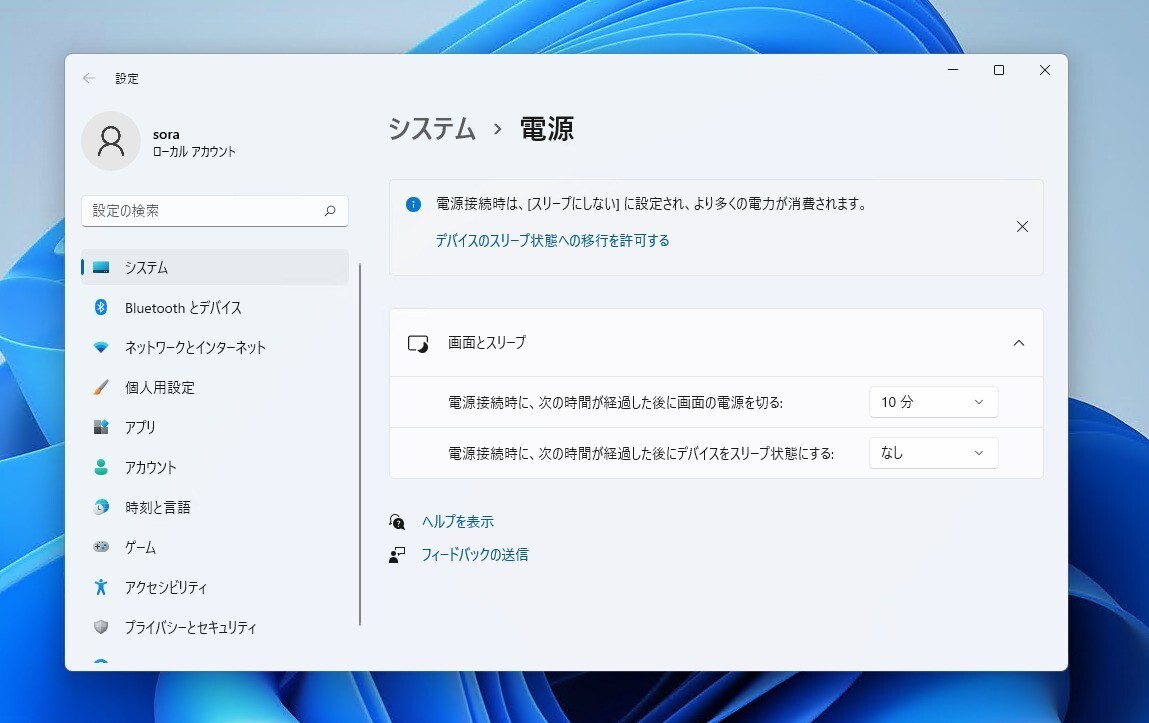
PCの消費電力を削減するため、使用していない時にディスプレイの電源を切ったり、スリープになるように設定しておくと便利です。
Windows 11ではこれらの項目は、設定画面やコントロールパネルを使用して設定することができます。
以下設定方法を説明します。
目次
設定画面を利用する
Windows 11でディスプレイの電源を切るまでの時間や、スリープまでの時間を設定したい場合、設定画面を利用するのが簡単です。
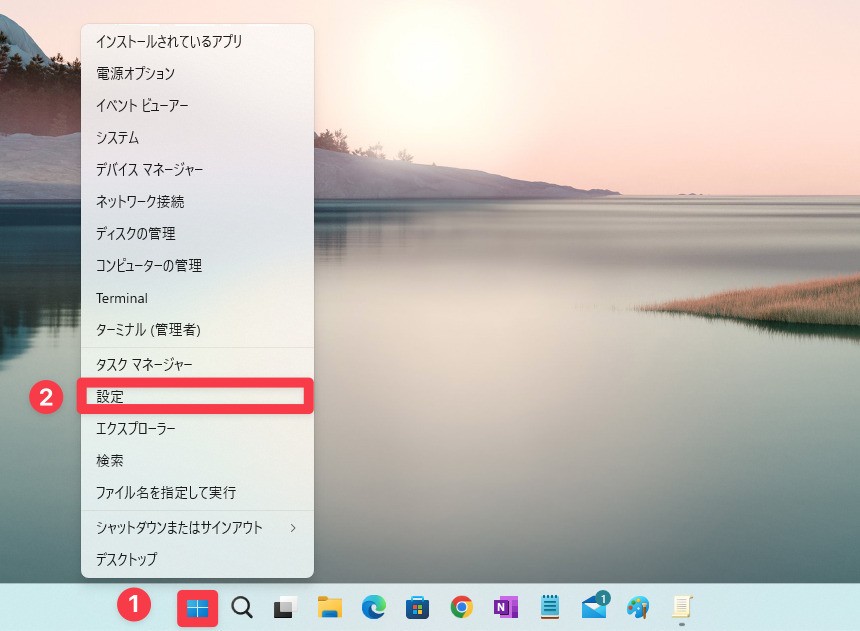
▲スタートメニューをクリックし「設定」を選択します。
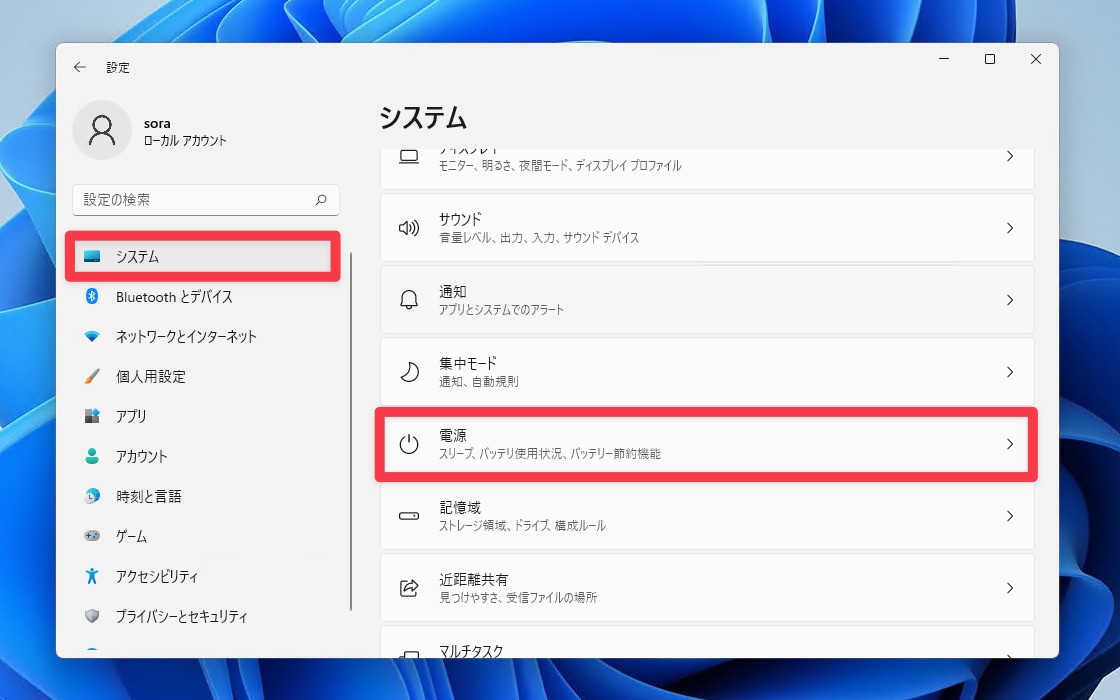
▲左メニューで「システム」を選び、右側で「電源」を選びます。
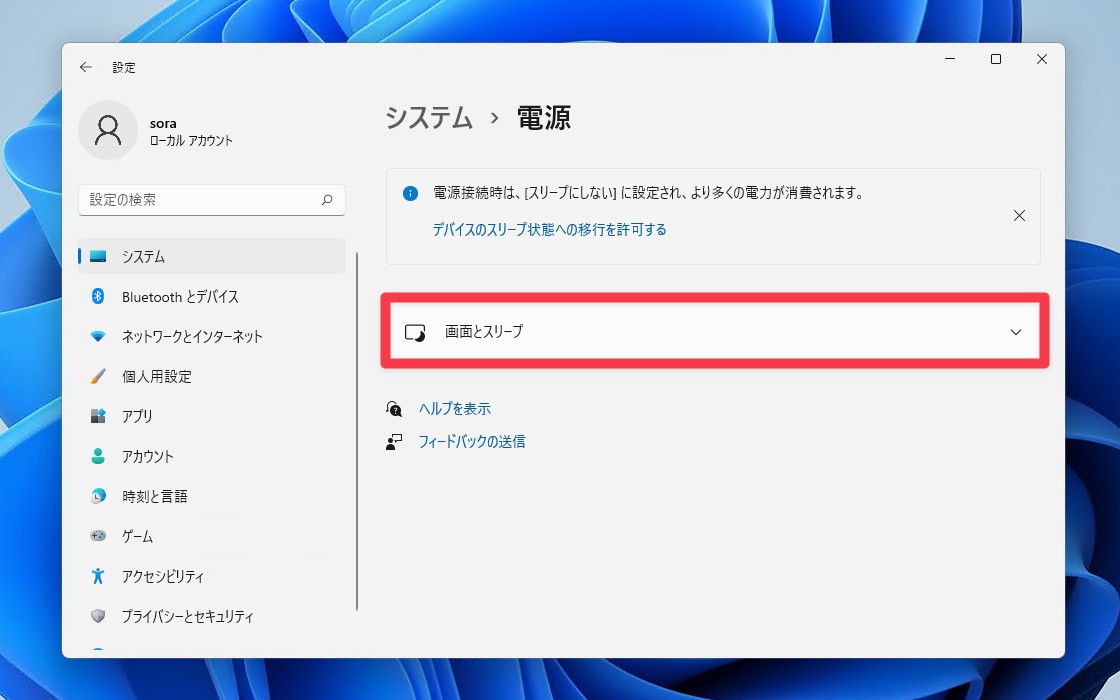
▲「画面とスリープ」を選びます。
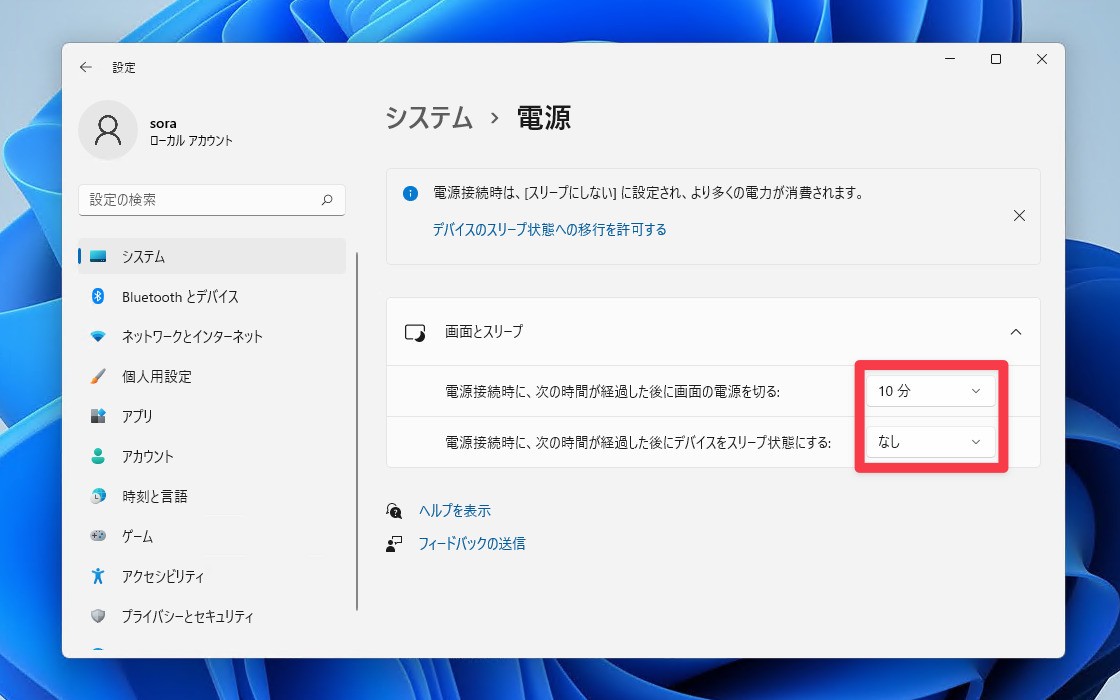
▲ディスプレイの電源を切るまでの時間、スリープ状態にするまでの時間を設定します。「なし」を選ぶ電源オフやスリープを無効化することができます。
コントロールパネルで設定
コントロールパネルで設定する事もできます。
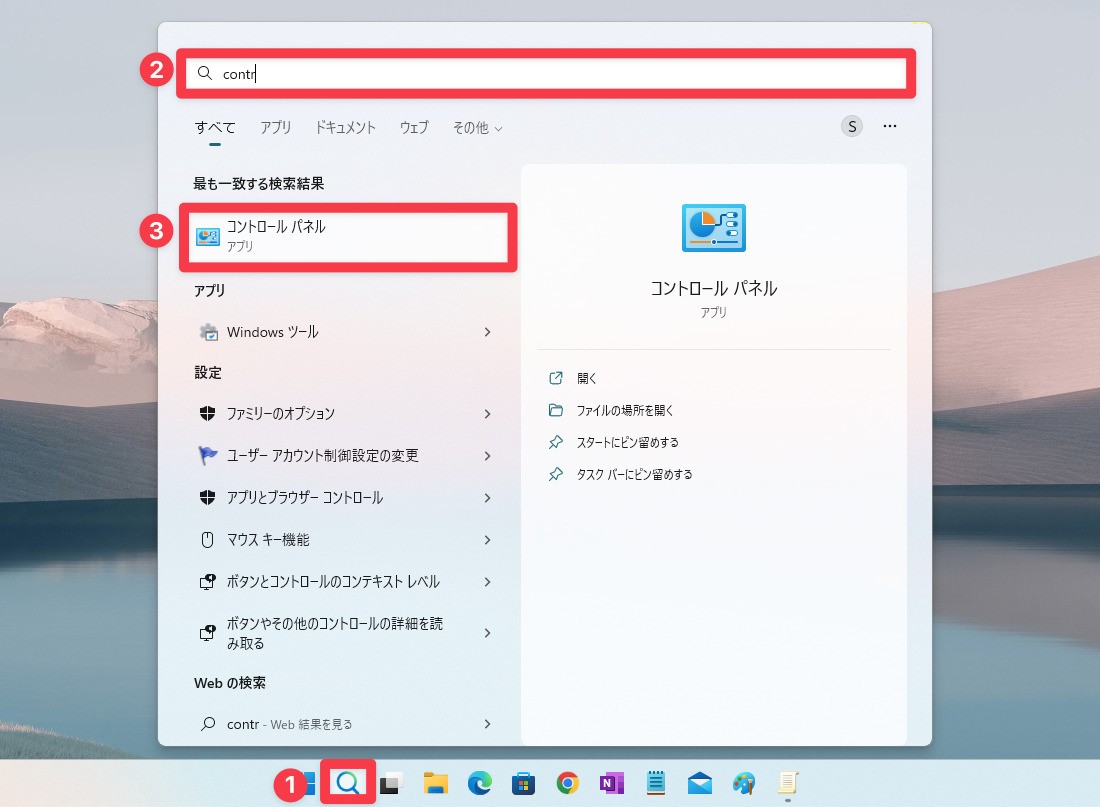
▲検索アイコンをクリックし、検索ボックスに「control」と入力します。表示されたアイコンをクリックしてコントロールパネルを起動します。
コントロールパネルが起動します。
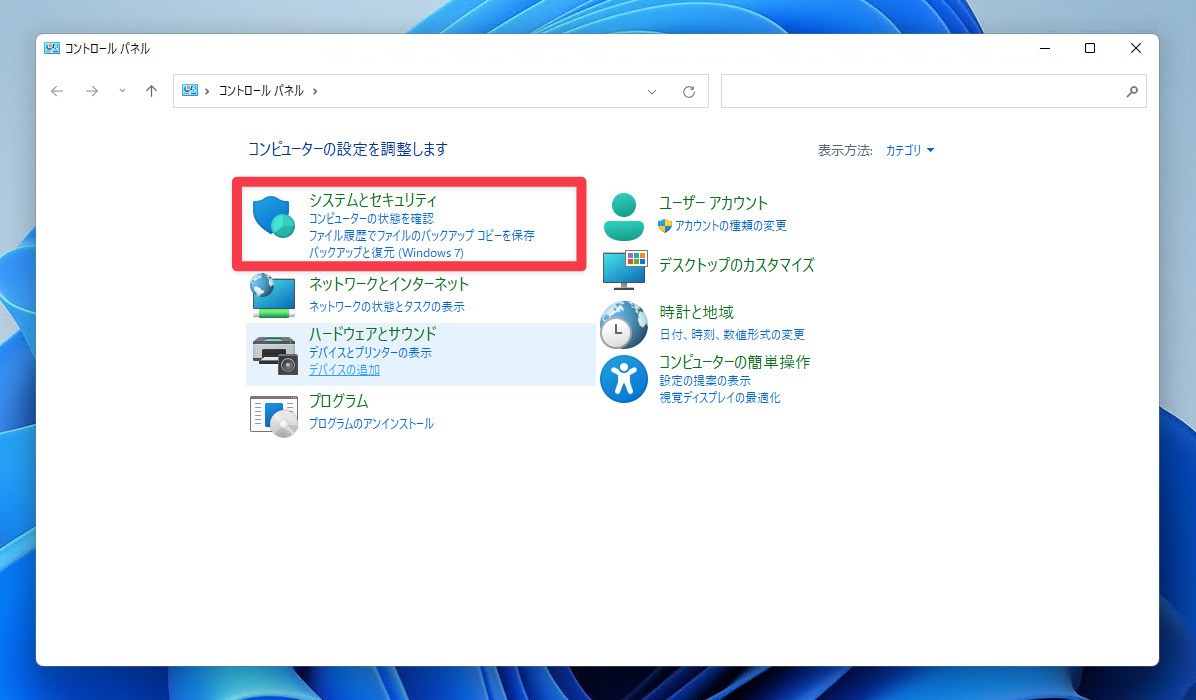
▲「システムとセキュリティ」を選びます。
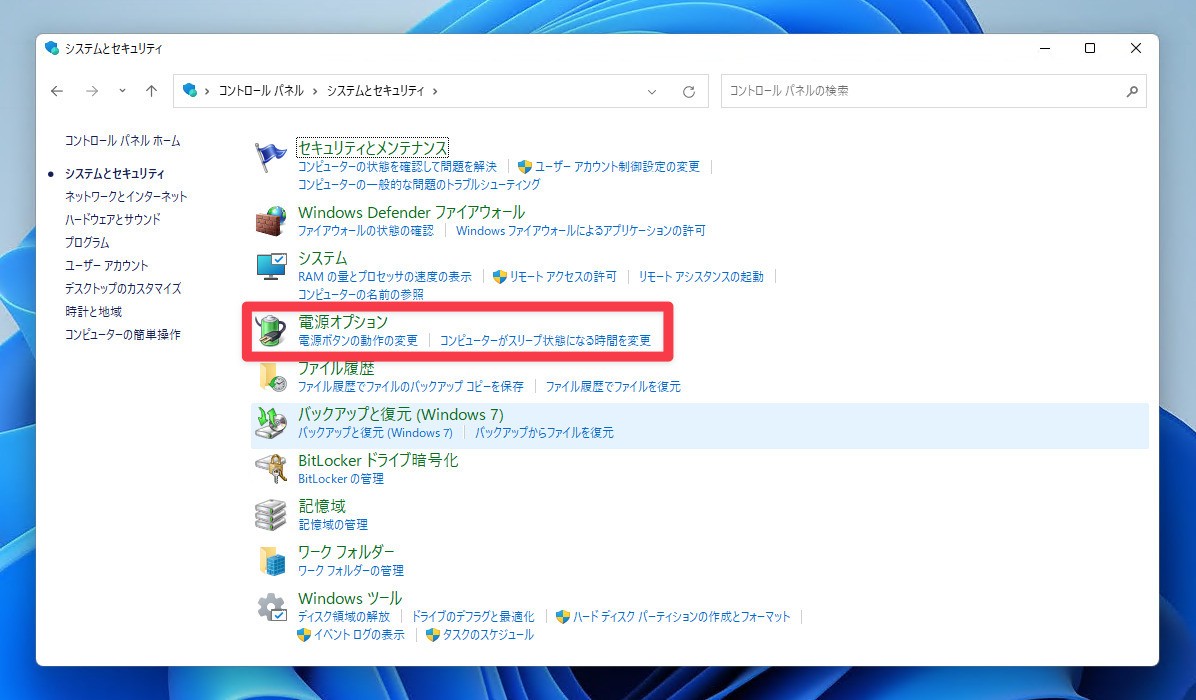
▲「電源オプション」を選びます。
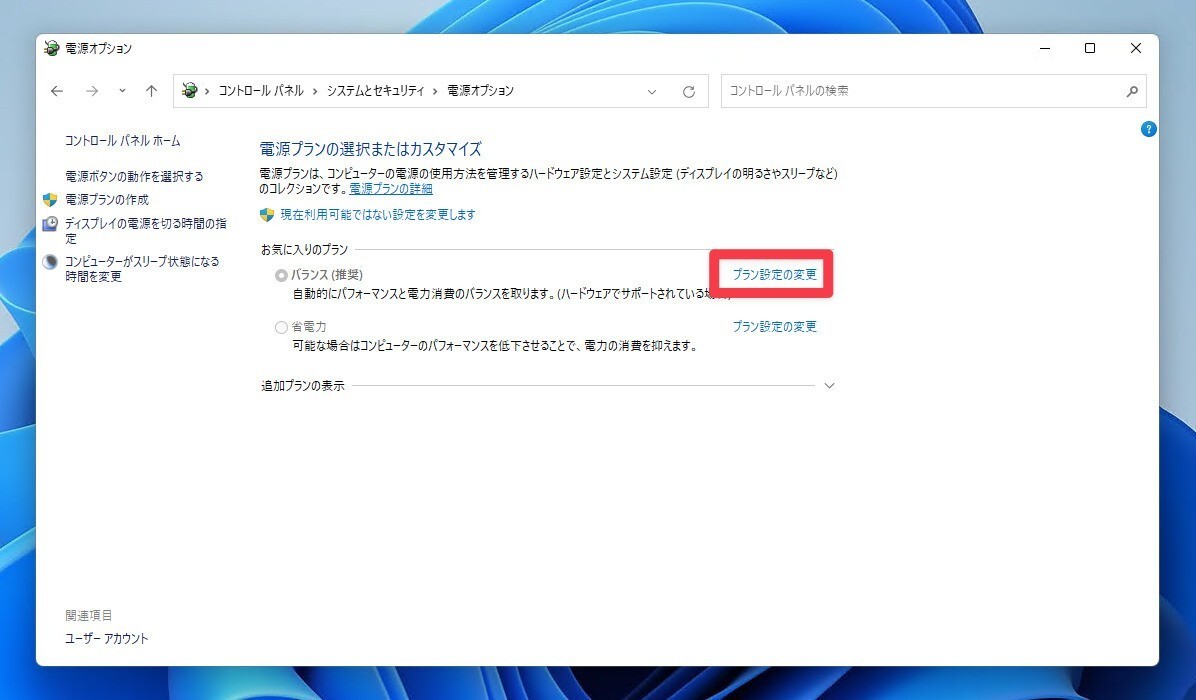
▲現在の設定(上記の場合はバランス)の横にある「プラン設定の変更」をクリックします。
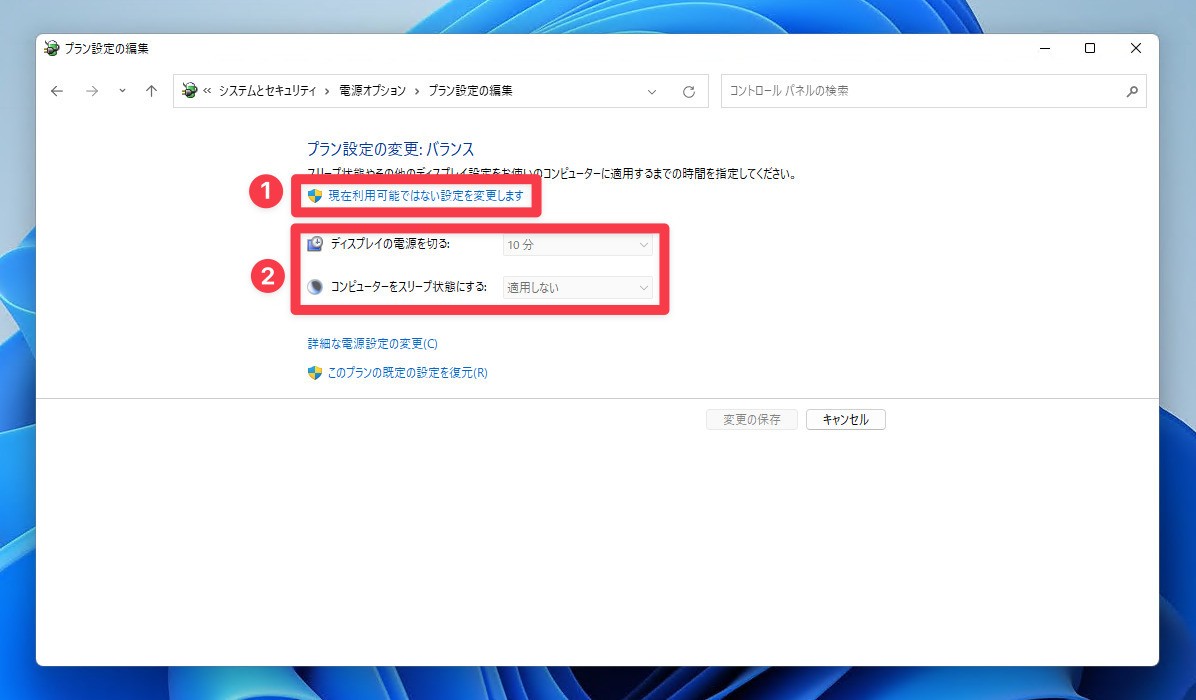
▲「現在利用可能ではない設定を変更します」をクリックします。UAC画面が表示されたら許可します。「ディスプレイの電源を切る」もしくは「コンピューターをスリープ状態にする」でそれぞれの時間を設定することができます。
まとめ
Windows 11でディスプレイの電源を切るまでの時間や、スリープに入るまでの時間を調整する方法を説明しました。
Windows 11を使いこなすための情報は以下のページにまとめています。
Microsoftは2021年10月5日現地、Windowsのメジャーバージョンアップ版「Windows 11」の一般提供を開始しました。
Windows 1









